校园网认证客户端常见故障处理汇总
校园网DRCOM网络常见问题总结
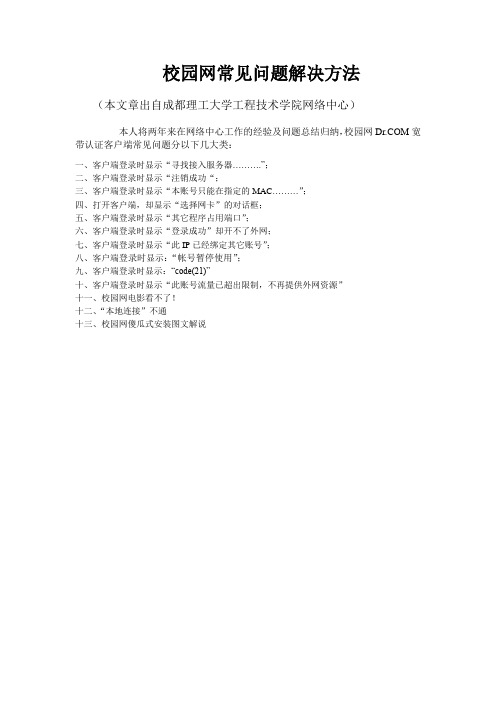
校园网常见问题解决方法(本文章出自成都理工大学工程技术学院网络中心)本人将两年来在网络中心工作的经验及问题总结归纳,校园网宽带认证客户端常见问题分以下几大类:一、客户端登录时显示“寻找接入服务器……….‖;二、客户端登录时显示“注销成功“;三、客户端登录时显示“本账号只能在指定的MAC………”;四、打开客户端,却显示“选择网卡”的对话框;五、客户端登录时显示“其它程序占用端口”;六、客户端登录时显示“登录成功”却开不了外网;七、客户端登录时显示“此IP已经绑定其它账号”;八、客户端登录时显示:“帐号暂停使用”;九、客户端登录时显示:―code(21)‖十、客户端登录时显示“此账号流量已超出限制,不再提供外网资源”十一、校园网电影看不了!十二、“本地连接”不通十三、校园网傻瓜式安装图文解说一、客户端登录时显示“寻找接入服务器……….”;出现这种情况有以下几种情况:1、校园网的客户端没有安装,仅仅是从别人的电脑上拷贝的已经安装好的程序或者是还原过系统,但是系统里没有安装。
解决方法:看看程序里有没有安装过的迹象(或者去控制面板里看看有没有安装),如果没有安装,简单,只要把客户端安装下就可以了!2、网线问题,有时候,网线顺序错了,也是登录寻找超时~~~~,对了顺便看看接口。
解决方法:取下网线,用测线仪检查网线。
不要犯低级错误!!!3、选择网卡错误现在有许多买笔记本电脑的同学,尤其是女生。
笔记本电脑配置高档,而且品牌都是很好。
在安装客户端的时候,第一次启动要求选择网卡,里面一个是,物理有线网卡,也就是所说的“本地连接”,另一个是笔记本的“无线网卡”————wireless。
对于正常上网肯定是选择选择有线网卡的那个,名字看“本地连接”下面的名字就是了,还有一种选择方法,就是看那个里面那个有“wireless”这个词的就肯定不是了,这个是“无线”的意思了!(或者有什么如802.1g之类的)4、线插错路由器孔现象:如果一个寝室好几台电脑都不能上网,都是显示寻找超时,那就要看主线了,看是不是通的,测线仪测试下,如果单插一台电脑正常(用接口对接一台电脑的线),那就要看看是不是小交换机或者路由器的问题了,看看是不是插错了孔了,正常下路由器的“Wan”口是不能插的,那个接广域网——就是电信类用的家庭拨号路由用的!其它的上面有1-2-3-4….等这些口随便接。
认证客户端常见故障及故障的排除方法

校园网常见故障及故障的排除方法1.客户端运行后立即消失的故障?答:故障原因:如果用户的电脑设置了多个DNS或多个IP地址及系统里有system32.exe这个进程,可能是木马进程序,有可能伪装成其它的名字的话,会导致以上故障。
故障解决办法如下:正确设置IP地址(只设置网络中心提供的地址)及DNS地址(二个以内)。
2.客户端提示“找不到合适的网卡”故障信息?答:故障原因:系统没有正确获得网卡信息,或者网卡有问题。
故障解决办法如下:退出并重新打开客户端,如果问题依旧存在,请将网卡驱动程序卸载重装,如果还是不能解决问题,更换一张网卡。
3.客户端提示“目前系统工作环境与软件运行环境相冲突,软件不能正常运行,CODE=2”的故障信息?答:故障原因:安装了多块网卡,与客户端运行的环境不符合要求。
故障解决办法:卸载或者禁用多余网卡,只保留一张网卡运行(如果是win98系统,禁用拨号适配器)。
4.客户端提示“目前系统工作环境与软件运行环境相冲突,软件不能正常运行CODE=4”的故障信息?答:故障原因:由于安装了代理软件,与客户端运行的环境不符合要求。
故障解决办法:关闭或卸载代理服务器以及一切可能成为代理服务器的软件。
5.客户端认证失败,没有任何的错误提示信息?答:故障原因:1. WINXP启用了系统自带的802.1X功能。
2. 网卡的驱动程序太旧3. 客户端的“网卡”那一栏选择的不是真实的网卡(如:1394接口,摄像头等)故障解决办法:1. 双击网络连接图标,把属性里面的身份验证标签下“启用802.1X身份认证”前的勾去掉。
2. 更新网卡的驱动程序3. 选择正确的网卡6.客户端提示认证失败,提示“已达到最大连接数”的故障?答:故障原因:使用的帐号已在线,可能使用了别人的帐号,或者帐号输入错误。
故障解决办法:确认自己帐号正确性,如果确属自己帐号,请到自助服务提交故障,要求网络中心查实并将其帐号下线。
个别网卡可能跟校园网的接入设备兼容性存在问题,导致这种情况,请在下网前点击客户端的“断开连接”按钮,这样可以避免这种情况。
校园网常见故障及处置
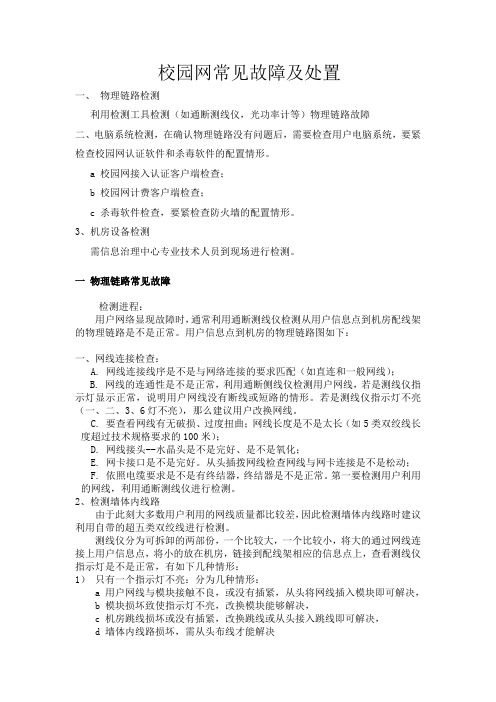
校园网常见故障及处置一、物理链路检测利用检测工具检测(如通断测线仪,光功率计等)物理链路故障二、电脑系统检测,在确认物理链路没有问题后,需要检查用户电脑系统,要紧检查校园网认证软件和杀毒软件的配置情形。
a 校园网接入认证客户端检查;b 校园网计费客户端检查;c 杀毒软件检查,要紧检查防火墙的配置情形。
3、机房设备检测需信息治理中心专业技术人员到现场进行检测。
一物理链路常见故障检测进程:用户网络显现故障时,通常利用通断测线仪检测从用户信息点到机房配线架的物理链路是不是正常。
用户信息点到机房的物理链路图如下:一、网线连接检查:A. 网线连接线序是不是与网络连接的要求匹配(如直连和一般网线);B. 网线的连通性是不是正常,利用通断侧线仪检测用户网线,若是测线仪指示灯显示正常,说明用户网线没有断线或短路的情形。
若是测线仪指示灯不亮(一、二、3、6灯不亮),那么建议用户改换网线。
C. 要查看网线有无破损、过度扭曲;网线长度是不是太长(如5类双绞线长度超过技术规格要求的100米);D. 网线接头--水晶头是不是完好、是不是氧化;E. 网卡接口是不是完好。
从头插拨网线检查网线与网卡连接是不是松动;F. 依照电缆要求是不是有终结器,终结器是不是正常。
第一要检测用户利用的网线,利用通断测线仪进行检测。
2、检测墙体内线路由于此刻大多数用户利用的网线质量都比较差,因此检测墙体内线路时建议利用自带的超五类双绞线进行检测。
测线仪分为可拆卸的两部份,一个比较大,一个比较小,将大的通过网线连接上用户信息点,将小的放在机房,链接到配线架相应的信息点上,查看测线仪指示灯是不是正常,有如下几种情形:1)只有一个指示灯不亮:分为几种情形:a 用户网线与模块接触不良,或没有插紧,从头将网线插入模块即可解决,b 模块损坏致使指示灯不亮,改换模块能够解决,c 机房跳线损坏或没有插紧,改换跳线或从头接入跳线即可解决,d 墙体内线路损坏,需从头布线才能解决2)多个指示灯不亮,大体分为两种情形:a、模块损坏,包括机房配线架模块和用户模块,改换模块即可解决;b、墙体内线路损坏,需从头布线才能解决;c、有一种特殊情形,即有2个指示灯不亮,且这2个指示灯是一、2灯或是3、6灯,能够通过将损坏的2根线(一、2线或3、6线)和4、5线或7、8线互换,能够临时解决,但建议从头布线。
山东大学校园网H3C认证上网故障处理方法汇总
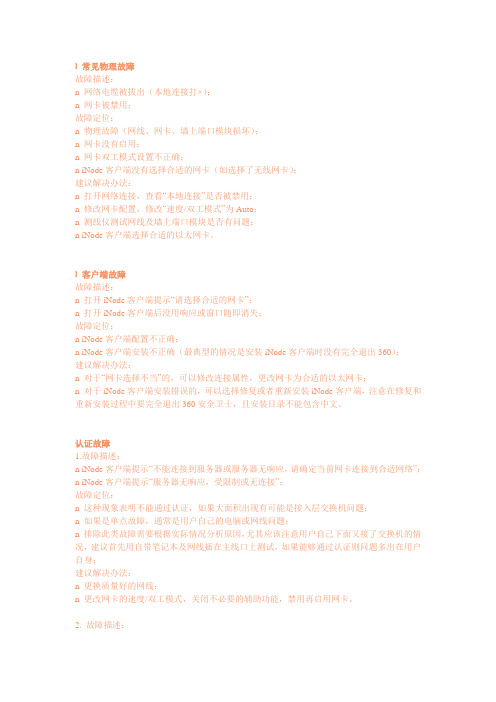
l 常见物理故障故障描述:n 网络电缆被拔出(本地连接打×);n 网卡被禁用;故障定位:n 物理故障(网线、网卡、墙上端口模块损坏);n 网卡没有启用;n 网卡双工模式设置不正确;n iNode客户端没有选择合适的网卡(如选择了无线网卡);建议解决办法:n 打开网络连接,查看“本地连接”是否被禁用;n 修改网卡配置,修改“速度/双工模式”为Auto;n 测线仪测试网线及墙上端口模块是否有问题;n iNode客户端选择合适的以太网卡。
l 客户端故障故障描述:n 打开iNode客户端提示“请选择合适的网卡”;n 打开iNode客户端后没用响应或窗口随即消失;故障定位:n iNode客户端配置不正确;n iNode客户端安装不正确(最典型的情况是安装iNode客户端时没有完全退出360);建议解决办法:n 对于“网卡选择不当”的,可以修改连接属性,更改网卡为合适的以太网卡;n 对于iNode客户端安装错误的,可以选择修复或者重新安装iNode客户端,注意在修复和重新安装过程中要完全退出360安全卫士,且安装目录不能包含中文。
认证故障1.故障描述:n iNode客户端提示“不能连接到服务器或服务器无响应,请确定当前网卡连接到合适网络”;n iNode客户端提示“服务器无响应,受限制或无连接”;故障定位:n 这种现象表明不能通过认证,如果大面积出现有可能是接入层交换机问题;n 如果是单点故障,通常是用户自己的电脑或网线问题;n 排除此类故障需要根据实际情况分析原因,尤其应该注意用户自己下面又接了交换机的情况,建议首先用自带笔记本及网线插在主线口上测试,如果能够通过认证则问题多出在用户自身;建议解决办法:n 更换质量好的网线;n 更改网卡的速度/双工模式,关闭不必要的辅助功能,禁用再启用网卡。
2. 故障描述:n iNode客户端显示“开始验证用户名密码,验证用户名密码”,随即提示“Radius server no response”;故障定位:n 通常为接入交换机与汇聚交换机通信不畅导致;n 常见原因:接入交换机与汇聚交换机之间跳线松了或跳线断掉;n 常见原因:对于在接入交换机和汇聚交换机之间加了透传交换机的,除需检查跳线故障外,还应检查透传交换机;建议解决办法:n 检查接入交换机和汇聚交换机之间的线路是否有故障;n 对于加了透传交换机的,排除线路故障仍没有解决,需查看透传交换机的配置,透传交换机相应的端口应配置为trunk模式,并允许相应的vlan通过。
校园网常见故障问题处理

校园网常见故障问题处理常见故障处理一、客户端故障问题1.客户端显示账号密码错误答:核对登录账号密码是否正确。
要是确定正确,但登陆不上,则请持学生证到信息中心修改。
2. 客户端显示本账号只能在指定地址使用答:检查登录账号是否在本机首次使用,若不是,请持学生证到信息中心解绑。
之后务必在自己机子上登陆。
3. 客户端显示寻找接入服务器或者显示本地连接受限答:1>首先检查自己的IP地址是否为自动获取,如果不是请设置成自动获取,如果是自动获取,请检查IP是否形如192.168.1.xxx,若是请检查自己的路由器的DHCP服务功能是否关闭,若确认关闭了,请找学生网管。
2>部分vista系统和win7系统与3.73版本客户端兼容性不好,请更换较旧版本。
3>检查客户端“设置”菜单下面的8021x认证是否被启用;若启用,请禁用。
4>检查宿舍模块、网线或者宿舍自备网络设备(交换机、路由器)的网络连通性。
可将其他宿舍上网正常的笔记本拿至有问题的宿舍进行检验,如若可以上网,则说明硬件连接没有问题,请检查计算机设置。
如果同样不能上网,请拿一根可以正常上网的网线直接将宿舍模块和计算机相连,若此时可以上网,则检查宿舍自备网络设备(交换机、路由器)是否可以正常工作;若依然不能上网,联系信息中心更换模块。
5>卸载并重新安装TCP/IP协议。
6>卸载网卡驱动并重新安装。
二、可以登录QQ,但无法打开网页1. 检查杀毒软件设置答:现已发现卡巴斯基、NOD2、趋势、瑞星等主流杀毒软件若不进行设置,会出现可以登录QQ但无法打开网页的情况。
请用户首先停止杀毒软件的监控服务,重新登录网页。
若可以登录,则检查计算机上安装的杀毒软件,取消Web(网页)保护功能、取消杀毒软件对80、8080端口的监控。
上述操作请以可以登录网页为标准酌情进行操作,尽量不要降低杀毒软件的保护性能。
有些杀软仅进行上述设置可能依然无法登陆网页,如卡巴斯基;此时可以在网络连接中找到本地连接,右键选择属性,取消kaspersky AntiVirus NDIS Fliter 前面的勾即可。
校园网客户端常见问题及解决方法
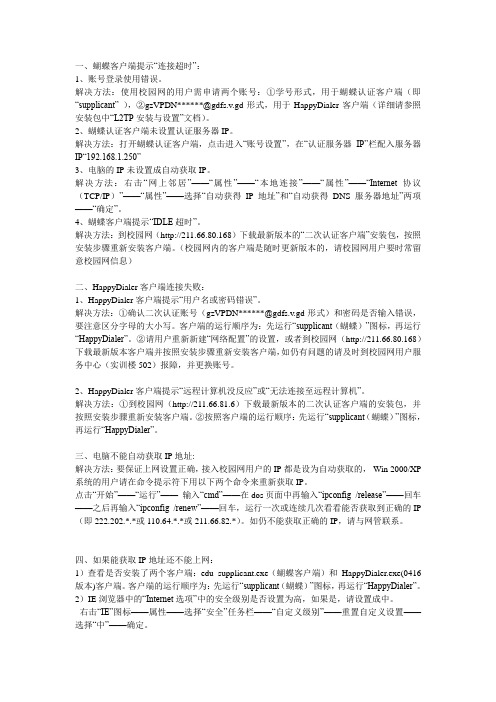
一、蝴蝶客户端提示“连接超时”:1、账号登录使用错误。
解决方法:使用校园网的用户需申请两个账号:①学号形式,用于蝴蝶认证客户端(即“supplicant” ),②gzVPDN******@gdfs.v.gd形式,用于HappyDialer客户端(详细请参照安装包中“L2TP安装与设置”文档)。
2、蝴蝶认证客户端未设置认证服务器IP。
解决方法:打开蝴蝶认证客户端,点击进入“账号设置”,在“认证服务器IP”栏配入服务器IP“192.168.1.250”3、电脑的IP未设置成自动获取IP。
解决方法:右击“网上邻居”——“属性”——“本地连接”——“属性”——“Internet协议(TCP/IP)”——“属性”——选择“自动获得IP地址”和“自动获得DNS服务器地址”两项——“确定”。
4、蝴蝶客户端提示“IDLE超时”。
解决方法:到校园网(http://211.66.80.168)下载最新版本的“二次认证客户端”安装包,按照安装步骤重新安装客户端。
(校园网内的客户端是随时更新版本的,请校园网用户要时常留意校园网信息)二、HappyDialer客户端连接失败:1、HappyDialer客户端提示“用户名或密码错误”。
解决方法:①确认二次认证账号(gzVPDN******@gdfs.v.gd形式)和密码是否输入错误,要注意区分字母的大小写。
客户端的运行顺序为:先运行“supplicant(蝴蝶)”图标,再运行“HappyDialer”。
②请用户重新新建“网络配置”的设置,或者到校园网(http://211.66.80.168)下载最新版本客户端并按照安装步骤重新安装客户端,如仍有问题的请及时到校园网用户服务中心(实训楼502)报障,并更换账号。
2、HappyDialer客户端提示“远程计算机没反应”或“无法连接至远程计算机”。
解决方法:①到校园网(http://211.66.81.6)下载最新版本的二次认证客户端的安装包,并按照安装步骤重新安装客户端。
校园网常见故障及处理方法(更详细版)

G:PC系统问题,建议用户还原,一键恢复或重装系统
302
不存在的用户
帐号输入错误,核查后重输。帐号规则:zjlanhdxs+身份证后六位
303
密码错误
核查后重输,或打10000修改。密码规则:身份证后八位
305
用户在线数限制
帐号密码被盗用,或异常下线所致。打10000处理
046
认证超时
1.(整个宿舍用户都提示认证超时)交换机问题.拔插电源重启.或更换主线插孔.如故障依旧,把电脑直连主线,如正常,交换机坏.否则,主线存在接触不良,断.短路.或上层设备端口故障.,如大范围出现,则是上层设备,认证服务器故障,或停电(宿舍不一定停电,因设备用电与宿舍用电不是同一回路).及时上报.
6:PC系统问题
7:大范围出现,出口链路,DNS服务器问题,及时上报
.关闭UAC(选兼容模式后可忽略即.二选一):控制面板----用户帐户与家庭安全(或”用户帐户”)----用户帐户----更改用户帐户控制设置---在此界面视图下将按钮拉至最低(即从不通知)并重启电脑
无法启动DHCP服务
1:WIN7系统安装客户端时未钩选兼容模式和特权选项,把兼容模式XP-SP3和管理员身份运行旋转即可
306
帐号被挂起
欠费或天数为零(在自助系统作过暂停)。建议用户到营业厅缴费。
333
分时段错误
用户帐号作了暂停处理但尚未到期。建议用户等待。
其它故障
网速慢
关掉所有应用(包括杀毒软件)测速是否正常.
1,改MAC地址有否改善;
2:浏览器问题,可换个浏览器试试;
3:速度和双工模式,选自动即可
4:用户段网线或主线接触不良。可重插,更换水晶头或整根网线;
校园网客户端常见故障及解决方案参考

校园网客户端常见问题及解决方案参考一、客户端认证成功前故障1.接上网线后网卡灯不亮。
参考方案:A、更换网线;B、如确认是端口故障,则网上报修等待公司的人过来维修2.寻找认证服务器,认证失败。
参考方案:A、从其他能正常上网的端口牵一根线,测试是电脑问题还是端口问题;B、如果是大面积这样的问题,则基本可判断为交换机问题,交换机问题,如果找不到交换机的房间,或者是楼管不予配合,不给交换机房间的钥匙,可网上报修等待网络中心派人解决;C、电脑问题,清理系统垃圾;更新网卡驱动;完全卸载并重装客户端;3.锐捷神码客户端无法安装或安装失败,无法打开,系统总需重启参考方案:A、锐捷系统提示无法安装,有几种可能,安装包损坏,系统安全设置,杀毒软件阻止,系统损坏;B、安装成功或无法打开,或者是打开之后就连续提示让重新启动,则找在服务项里面找到客户端对应服务项,开启,并设置自动;C、兼容性设置问题,在安装根目录中找到锐捷的主程序和8021x.exe,将其设置为以Vista SP1兼容模式运行,并勾选以管理员身份运行,该方法对应于锐捷3.5及以下在win7中安装,64为系统的话,还要拷贝锐捷根目录中的PCAMp50a64.sys和PCASp50a64.sys到系统盘的C:\Windows\System32\drivers中;目前的新版本4.31的客户端不需要设置兼容性;4.找不到网卡,初始化信息失败参考方案:A、W in7中出现最多,原因大都是在win7中使用锐捷3.5及以下版本客户端,兼容性问题,方法见上一条;B、网卡驱动挂掉,需重装网卡驱动5.出现用户名不存在或密码错误,或者忘记密码参考方案:A、用一卡通登陆到上网密码遗忘重置系统,重设密码。
6.连接后,本地连接一直处于“正在验证用户身份”参考方案:A、右击“本地连接——属性——验证”,取消“启用此网络的IEEE802.1x验证”前的勾选,重新连接,其对应的服务项为Wired AutoConfig,把勾去掉之后,然后关闭该服务。
- 1、下载文档前请自行甄别文档内容的完整性,平台不提供额外的编辑、内容补充、找答案等附加服务。
- 2、"仅部分预览"的文档,不可在线预览部分如存在完整性等问题,可反馈申请退款(可完整预览的文档不适用该条件!)。
- 3、如文档侵犯您的权益,请联系客服反馈,我们会尽快为您处理(人工客服工作时间:9:00-18:30)。
校园网认证客户端常见故障处理汇总
为了促进广大校园网用户更好地使用校园网,为教学、科研和管理服务,近期我们将用户在实际使用过程中认证客户端出现的常见提示、常见故障以及处理方法作了以下汇总,方便广大校园网用户查阅。
1、现象:认证失败,没有任何错误提示
原因:WinXP操作系统用户启用了系统自带的802.1X认证。
解决方法:双击网络连接图标,把属性里面的身份验证标签下“启用802.1X身份认证”前的勾去掉。
2、现象:客户端一运行即消失
原因:设置多个DNS(二个以上);或可能系统中木马,系统里有system32.exe这个进程。
解决方法:正确设置DNS(二个以内),杀毒并检查系统中的非法进程,并注意个人电脑防护。
3、现象:客户端提示“找不到合适的网卡”
原因:系统没有正确获得网卡信息,或者网卡有问题。
解决方法:退出客户端并重新运行客户端,如果问题依旧存在,请将网卡驱动程序卸载重装。
4、现象:客户端提示“目前系统工作环境与软件运行环境相冲突,软件不能正常运行CODE=2”
原因:安装了多块网卡,与系统要求的不符合(虚拟机或某些摄像头驱动会被认为是网卡,需禁用)。
解决方法:卸载或者禁用多余网卡,只保留一张网卡运行(如果是win98系统,禁用拨号适配器)。
5、现象:“目前系统工作环境与软件运行环境相冲突,软件不能正常运行CODE=4”
原因:安装了代理服务器,与系统要求的不符合(虚拟机会被认为是代理,需禁用)。
解决方法:关闭或卸载代理服务器以及一切可能成为代理服务器的软件。
6、现象:认证失败,提示“已达到最大连接数”
原因:使用的帐号已在线,可能使用了别人的帐号,或者帐号输入错误。
解决方法:确认自己帐号正确性,如果确属自己帐号,请带上有效证件到信息管理中心处理。
7、现象:认证失败,提示“用户动态IP地址类型错误”
原因:未规范设置IP地址
解决方法:参照关于校园网用户更改获取IP地址方式通知,修改IP地址为动态。
8、现象:认证失败,提示“XXXX绑定错误”
原因:非正常使用帐号。
解决方法:正确使用个人帐号。
9、现象:无法认证,提示“网卡未连接上”
原因:网线连接不正常,线路故障,交换机柜停电等。
解决方法:检查网线是否正常;室内交换机是否正常;或报修。
10、现象:无法认证,认证停顿在:寻找认证服务器。
原因:线路故障或网卡有问题,或者没有选择“使用私有组播地址认证”。
解决方法:检查网线是否正常;将速率改成10M;在认证客户端中设置“使用私有组播地址认证”;重装网卡驱动程序;如果问题依旧存在,请报修。
11、现象:认证成功,但是无法上网。
原因:网关和DNS没有设置正确;或信息管理中心相关网络设备故障。
解决方法:正确设置IP地址和DNS(二个以内)。
12、现象:认证成功,可以上QQ,但是无法打开网页
原因:DNS没有设置正确。
解决方法:正确设置DNS,如果还是不能上网,确认自身系统IE浏览器是否正常。
13、现象:用户不存在或者密码错
原因:用户名或密码错;或用户不存在。
解决方法:确认用户名密码的正确性(注意字母大小写)。
14、现象:用户处于开户状态,请先激活
原因:帐号处于开户状态,无法使用。
解决方法:缴费激活。
15、系统消息框出现:你的包月即将到期,请提前预缴,以免给您带来不便!
原因及解决办法:余额不足,请缴费。
16、现象:用户被暂停,请先恢复
原因:帐号被暂停。
解决方法:请带有效证件到信息管理中心处理。
17、现象:未规范使用网络
原因:未使用锐捷公司提供的客户端认证程序。
解决方法:登陆学校信息管理中心主页下载正版客户端或到中心拷贝。
18、现象:客户端程序运行时报XX.dll文件丢失或出现类似“该应用程序调用内存xxxxxxxx,该内存不能为只读”,的错误
原因:系统文件丢失;内存调用错误,多为win98系统。
解决方法:重装客户端程序;重装网卡驱动;必要时重装操作系统。
19、现象:客户端程序无法安装,报XXX安装内核出错
原因:操作系统问题,多为win98系统
解决方法:优化操作系统,尤其为反安装信息;中止不必要的进程;必要时重装系统。
20、现象:用户使用8029 的网卡,为何客户端认证后在59 秒总掉线?
原因:这个故障是由8029 网卡驱动引起的,客户端发不出hello 包。
解决办法:解决这个问题需要更新8029 网卡的驱动。
